Знаком его длительный старт. Вы кликаете по ярлыку, и ждёте несколько секунд пока откроется окно программы. В отличие от своих конкурентов, «Firefox » и впрямь неоправданно долго запускается, и с течением времени эта проблема лишь усугубляется.
Как ускорить старт Mozilla Firefox ?
Только по средним показателям, первоначальный запуск браузера продолжается 10 – 15 секунд. Собственно, это связано со спецификой программного обеспечения:
- обращение к файлам пользовательского профиля
- Разрастание базы данных, её фрагментация и пустые значения
- Установленные дополнения и
Но можно попробовать воздействовать на проблему, и попытаться сократить время ожидания.
1. Применение Windows Prefetch
В операционной системе Windows , начиная с версии XP , присутствует функция оптимизации обращения к программам под названием «Prefetch ». Для приложения создаётся отдельный файл, содержащий некоторые основные параметры и компоненты запуска, что естественным образом ускоряет вторичный старт приложений.
Для того чтобы «Mozilla Firefox » оказалась в числе избранных программ «Prefetch », следует от редактировать свойства ярлыка:
- Перед началом, обязательно, закройте все активные окна браузера.
- Правой кнопкой мыши нажмите на ярлык «Firefox », и перейдите в пункт «Свойства».
- В диалоговом окне кликаем в строку «Объект», где указан путь к исполняемому файлу.exe
- В конце после кавычки через пробел дописываем «/Prefetch
:1»
В итоге, должно получиться следующее:
«C:\Program Files\Mozilla Firefox\firefox.exe» /Prefetch:1 - Сохраняем изменения, нажатием кнопки «ОК».

Теперь запускаем «Mozilla Firefox »/ Первый запуск по прежнему может затянуться, но по причине создания файла в системной директории «Prefetch ».
2. Устанавливаем Firefox Preloader
Есть и другое средство от сторонних разработчиков, которое в принципе работает аналогично первому способу. Утилита «Firefox Preloader » подгружает основные компоненты браузера сразу после старта Windows , что сокращает общее время запуска программы. Утилита не содержит специфических настроек, имеет малый размер (менее 1 мегабайта), устанавливается в считанные секунды. Минус в англоязычном интерфейсе, но он не станет помехой.
Итак, и установите на компьютер. После в системном трее (рядом с часами) появится новый значок. Щёлкаем правой кнопкой – для вызова контексного меню
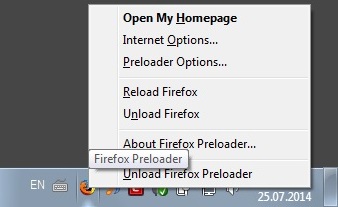
- Запускает браузер на домашней странице;
- Откроет настройки Mozilla Firefox ;
- Покажет настройки самой утилиты (не требует изменений);
- Заново подгружает браузер (требуется закрытие Firefox );
- Выгружает браузер, если требуется освободить память;
- Краткое описание утилиты (версия, разработчики и тп.);
- Выгружает саму утилиту из операционной системы (если требуется закрыть «Firefox Preloader »).
Более ничего не требуется. Программка стартует вместе с Windows , показываясь в области уведомлений. На сколько можно судить утилита больше не разрабатывается с середины 2013 года, поэтому обещать корректную работу с последними выпусками браузера трудно гарантировать.
3. Дефрагментация базы данных
Как сказано в начале, профиль пользователя «Mozilla Firefox » , является базой данных – множественных настроек и параметров. С течением времени база подвергается фрагментации, также как и жёсткий диск.
Чтобы провести данные профиля в порядок, можно вручную совершить манипуляции над соответственными файлами, либо довериться специальным дополнениям. Одним из таких, является «Vacuum Places Improved», его можно найти в разделе «Дополнения», набрав название в строке поиска.

Есть и сторонние программы оптимизирующие базы данных для Mozilla Firefox :
- SpeedyFox ;
- Firetune ;
Обе программки, практически, на автомате проводят оптимизацию баз профиля. Этот вариант с любой из двух утилит можно назвать для ленивых, так как ничего, кроме примитивных действий, от пользователя не потребуется!
P.S.
Вот, что касаемо ускорения запуска «Mozilla Firefox ». Хочется надеяться, что один из вариантов привёл к положительным изменениям. Возможно, в недалёком будущем, такая проблема исчезнет, всё-таки работа над обозревателем ведётся постоянно, и улучшения неизбежно.
Чистого и быстрого Вам интернета с Mozilla Firefox !
Если «Firefox тормозит». Как ускорить работу Mozilla Firefox? В этой статье я собираюсь рассказать читателям сайта Вебтун о некоторых хитростях как можно оптимизировать и ускорить один из быстрых браузеров (Firefox).
В браузере Firefox существует специальная скрытая страница - about:config , на которой перечислены все существующие параметры для настройки этой программы. Немного about:config напоминает реестр в семействе ОС Windows: все значения представлены в виде пары «ключ-значение».
Кроме изменения существующих ключей, также возможно создание новых (например некоторые настройки Firefox не показываются даже в about:config; для того, чтобы ими воспользоваться необходимо создание определенного ключа). about:config показывает интерфейс для просмотра и настройки множества переменных конфигурации, многие из которых не доступны через GUI (панель настроек).
Следует помнить, что большинство внесённых изменений применяются сразу же, поэтому желательно осознавать что в данный момент происходит, чтобы не сделать серьёзных ошибок.
Оптимизируем Firefox. Увеличиваем скорость работы. Данный материал рассчитан только на опытных пользователей!
Уменьшение памяти, сброс памяти используемой браузером, с этим хорошо справляется дополнение Memory Fox ,нужно только активировать эту функцию в настройках
Для того, чтобы открыть данную страницу необходимо просто набрать в адресной строке браузера Firefox about:config

Будьте осторожны!! Изменение этих настроек может привести к ухудшению стабильности, безопасности и производительности браузера. Вам следует изменять что-либо только в том случае, если вы уверены в том, что вы делаете.
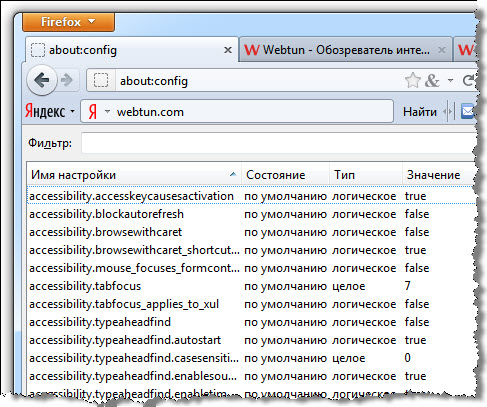
1. Включение и определение количества паралельных запросов
После того как вы открыли страницу настроек Firefox - about:config, найдите при помощи строки "Фильтр", а затем отредактируйте следующие опции:
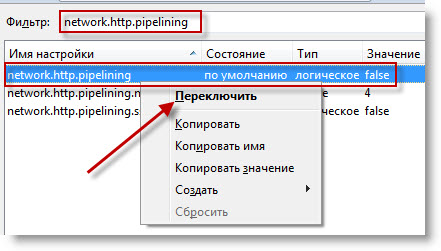
Для того чтобы параллельные запросы могли работать, активизируйте Keep-Alive:
- network.http.keep-alive -> true
- network.http.version -> 1.1
2.
Включение прекомпиляции
Включите jit-прекомпиляцию для интерфейса. Этот метод применим только(!) для Firefox 3.5 и выше, причем для скриптов на страницах в нем она уже включена "по умолчанию".
Наберите в адресной строке Firefox: about:config и введите в строке поиска jit, после чего поменяйте значения обоих найденных пуктов с false на -> true.
3.
Компрессия SQL-БД
Используйте дополнение Vacuum places improved - см. раздел "Компрессия SQL-БД" на http://mydisk.se/rosenfeld/webpage/optimization.htm ]
Компрессия SQL-БД прямо из браузера
:
Сделайте vacuum-очистку баз данных.
Firefox хранит все данные в базе sqlite, при интенсивной работе эти базы разрастаются из-за кусков пустого места, кроме того, оказываются довольно сильно фрагментированными. Операция "Vacuum" в sqlite приводит к пересозданию базы в новом файле. Таким образом удаляются все пустые места и исчезает фрагментация.
Для этого откройте "Консоль ошибок",
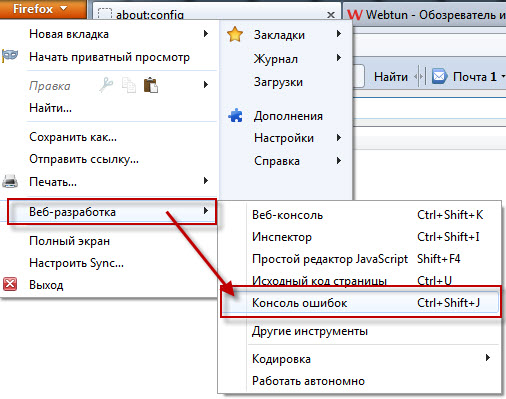
вставьте в поле "Код" следующий код:
Components .classes ["@mozilla.org/browser/nav-history-service;1"] .getService (Components .interfaces .nsPIPlacesDatabase ).DBConnection .executeSimpleSQL ("VACUUM ");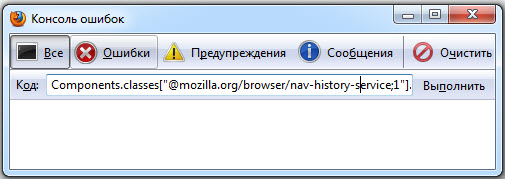
и нажмите Enter. В процессе сжатия браузер будет казаться слегка зависшим, просто подождите некоторое время.
4. Если Firefox потребляет слишком много трафика , ваш firewall показывает интернет-активность, даже когда содержимое вкладок не загружается и не обновляется, это может происходить из-за того, что в Firefox встроена защита от фишинга: Firefox обновляет списки неблагонадежных сайтов. Если эта защита не нужна, её можно отключить через "Настройки" -> "Защита" -> "Информировать, не подозревается ли посещаемый веб-сайт в имитации другого веб-сайта" и "Информировать, не подозревается ли посещаемый веб-сайт в атаках на компьютеры".
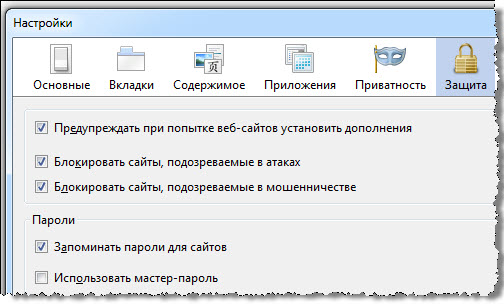
5.
Firefox также периодически проверяет наличие обновлений для самого себя, установленных дополнений и поисковых плагинов.
Проверку обновлений можно отключить через "Настройки" -> "Дополнительно" -> "Обновления"
.

6. Дополнительный канал потребления трафика появился в Firefox 3 - это новое окно поиска дополнений. В условиях ограниченной пропускной способности канала связи такой сервис начинает мешать, поэтому его можно отключить. Для этого нужно ввести в адресной строке броузера about:config, найти параметр extensions.getAddons.showPane и выставить значение «false» [нажмите на строке правой кнопкой и выберите "переключить"].
7.
Определяем, сколько предыдущих страниц сохранять в оперативной памяти (для использования команды "Назад" - прием называется Fastback или "быстрый переход"):
Откройте страницу настроек Firefox, набрав в адресной строке: about:config
Найдите при помощи строки "Фильтр", а затем отредактируйте следующую строку:
browser.sessionhistory.max_total_viewers

Значение -1 ("минус один"), стоящее там "по умолчанию", свидетельствует о том, что Firefox сам определяет размер в зависимости от количества RAM в компьютере.
RAM / Количество страниц32 Mb ........ 064 Mb ........ 1128 Mb ...... 2256 Mb ...... 3512 Mb ...... 51 Gb ......... 82 Gb ......... 84 Gb ......... 8
8.
Определение количества максимальных одновременных соединений с сервером (оптимально при высокой скорости интернета):
Наберите about:config
Найдите при помощи строки "Фильтр", а затем отредактируйте следующую строку: network.http.max-connections
[нажмите на строке правой кнопкой и выберите "изменить"]
Начиная с FF 3.* значение может быть увеличено до 30-48
(примечание: метод предназначен для пользователей с "широким" каналом)
9.
Ускорение рендеринга страницы
Находясь в странице настроек, нажмите правой кнопкой в любом месте и создайте новую строку со следующим именем и значением:
nglayout.initialpaint.delay -> 0
10.
Отключение запоминания последних вкладок (табов) и окон
для повторного открытия или восстановления после некорректного завершения сессии
Найдите при помощи опции «Фильтр», а затем отредактируйте следующие строки:
- browser.sessionstore.max_tabs_undo -> 0
- browser.sessionstore.max_windows_undo -> 0 [нажмите на строке правой кнопкой и выберите «изменить»].
- browser.sessionstore.resume_session_once -> false
- browser.sessionstore.resume_from_crash -> false [нажмите на строке правой кнопкой и выберите «переключить»]
11.
Отключение геолокации
geo.enabled -> false [нажмите на строке правой кнопкой и выберите «переключить»]
12.
Отключение автоподстановки поисковых запросов в окне поиска
Найдите при помощи опции «Фильтр», а затем отредактируйте следующую строку:
Browser.search.suggest.enabled -> false
[нажмите на строке правой кнопкой и выберите «переключить»]
13.
Сокращение количества резервных копий закладок браузера
Найдите при помощи опции «Фильтр», а затем отредактируйте следующую строку:
browser.bookmarks.max_backups -> 1
14.
Сокращение количества резервных копий фильтров Ad-Block+
Найдите при помощи опции «Фильтр», а затем отредактируйте следующую строку:
extensions.adblockplus.patternsbackups -> 1
15.
Запрет закрытия браузера при закрытии последней вкладки ("нет, не закрывать").
browser.tabs.closeWindowWithLastTab -> false
[нажмите на строке правой кнопкой и выберите «переключить»]
16.
Поведение мыши при увеличении / уменьшении масштаба с помощью прокрутки ее колесом [нажмите на строке правой кнопкой и выберите «переключить»]
mousewheel.withcontrolkey.numlines -> 1
(движение колесом "от себя" увеличивает масштаб просматриваемой страницы)
mousewheel.withcontrolkey.numlines -> -1
("минус один") (движение колесом "от себя" уменьшает масштаб просматриваемой страницы)
17.
Запрет проигрывания анимации графики в формате gif
image.animation_mode -> none
[нажмите на строке правой кнопкой и перенаберите значение вручную]
18.
Запрет рамки, обводящей активную ссылку:
browser.display.focus_ring_on_anything -> false
[нажмите на строке правой кнопкой и выберите «переключить»]
browser.display.focus_ring_width -> 0
[нажмите на строке правой кнопкой и выберите «переключить»]
19.
Запрет фавиконов (иконок сайта)
browser.chrome.site_icons -> false
[нажмите на строке правой кнопкой и выберите «переключить»]
browser.chrome.favicons -> false
[нажмите на строке правой кнопкой и выберите «переключить»]
20.
Месторасположение новых открываемых вкладок [нажмите на строке правой кнопкой и выберите «переключить»]
browser.tabs.insertRelatedAfterCurrent -> false
(вкладка открывается в конце панели вкладок)
browser.tabs.insertRelatedAfterCurrent -> true
(вкладка открывается справа от активной вкладки)
21.
Только для LINUX: нажатие один раз ЛКМ по адресной или поисковой строке приводит к выделению всей строки
browser.urlbar.clickSelectsAll -> true
[нажмите на строке правой кнопкой и выберите «переключить»]
22.
Отключение подсветки корневого домена в адресной строке (FF 6 и выше):
browser.urlbar.formatting.enabled-> false
В заключении несколько полезных настроек по адресу about:config.
mousewheel.withnokey.sysnumlines
ставим значение false
Затем меняем
mousewheel.withnokey.numlines = 6
(чем больше тем быстрее скроллинг)
general.autoScroll=true
browser.urlbar.autoFill = true
browser.search.openintab=true
browser.download.manager.scanWhenDone=false
browser.link.open_newwindow.restriction=0
security.dialog_enable_delay=0
layout.spellcheckDefault=2
- Скроллинг.
- Автоскроллинг.
- Автозаполнение адресной строки.
- Открытие результатов поиска в новой вкладке.
- Встроенный антивирус. Если не нужен - отключаем.
- Открытие всплывающие окон как новых вкладок
- Надоедливая пауза при установке плагинов.
- Проверка правописания во всех полях.
Если «Firefox тормозит». Как ускорить работу Mozilla Firefox? В этой статье я собираюсь рассказать читателям сайта Вебтун о некоторых хитростях как можно оптимизировать и ускорить один из быстрых браузеров (Firefox).
В браузере Firefox существует специальная скрытая страница - about:config
, на которой перечислены все существующие параметры для настройки этой программы. Немного about:config напоминает реестр в семействе ОС Windows: все значения представлены в виде пары «ключ-значение». Кроме изменения существующих ключей, также возможно создание новых (например некоторые настройки Firefox не показываются даже в about:config; для того, чтобы ими воспользоваться необходимо создание определенного ключа). about:config показывает интерфейс для просмотра и настройки множества переменных конфигурации, многие из которых не доступны через GUI (панель настроек).
Следует помнить, что большинство внесённых изменений применяются сразу же, поэтому желательно осознавать что в данный момент происходит, чтобы не сделать серьёзных ошибок.
Оптимизируем Firefox. Увеличиваем скорость работы. Данный материал рассчитан только на опытных пользователей!
Для того, чтобы открыть данную страницу необходимо просто набрать в адресной строке браузера Firefox about:config

Будьте осторожны!! Изменение этих настроек может привести к ухудшению стабильности, безопасности и производительности браузера. Вам следует изменять что-либо только в том случае, если вы уверены в том, что вы делаете.
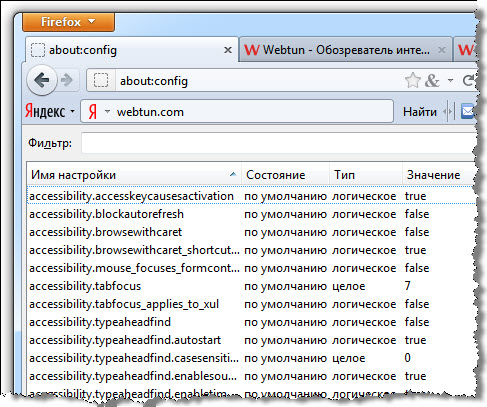
1. Включение и определение количества паралельных запросов
После того как вы открыли страницу настроек Firefox - about:config, найдите при помощи строки "Фильтр", а затем отредактируйте следующие опции: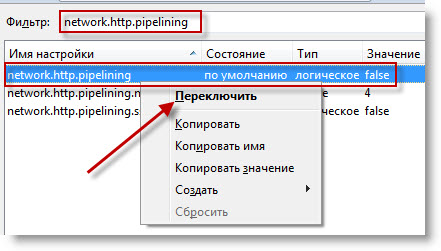
Для того чтобы параллельные запросы могли работать, активизируйте Keep-Alive:
- network.http.keep-alive -> true
- network.http.version -> 1.1
2.
Включение прекомпиляции
Включите jit-прекомпиляцию для интерфейса. Этот метод применим только(!) для Firefox 3.5 и выше, причем для скриптов на страницах в нем она уже включена "по умолчанию".
Наберите в адресной строке Firefox: about:config и введите в строке поиска jit, после чего поменяйте значения обоих найденных пуктов с false на -> true.
3.
Компрессия SQL-БД
Используйте дополнение Vacuum places improved - см. раздел "Компрессия SQL-БД" на ]
Компрессия SQL-БД прямо из браузера
:
Сделайте vacuum-очистку баз данных.
Firefox хранит все данные в базе sqlite, при интенсивной работе эти базы разрастаются из-за кусков пустого места, кроме того, оказываются довольно сильно фрагментированными. Операция "Vacuum" в sqlite приводит к пересозданию базы в новом файле. Таким образом удаляются все пустые места и исчезает фрагментация.
Для этого откройте "Консоль ошибок",
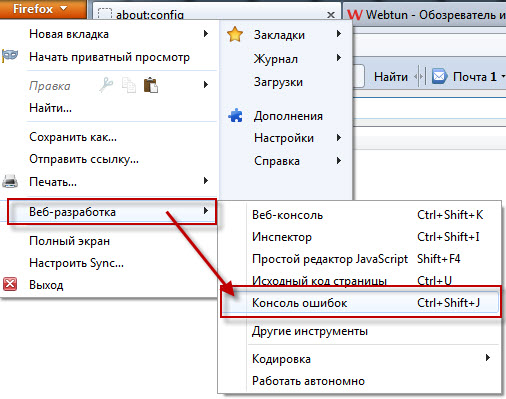
вставьте в поле "Код" следующий код:
Components.classes["@mozilla.org/browser/nav-history-service;1"].getService(Components.interfaces.nsPIPlacesDatabase).DBConnection.executeSimpleSQL("VACUUM");
вот так:
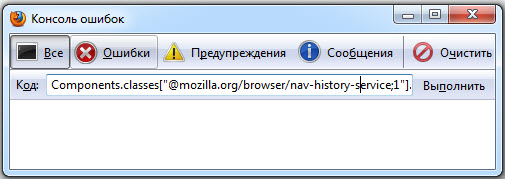
и нажмите Enter. В процессе сжатия браузер будет казаться слегка зависшим, просто подождите некоторое время.
4. Если Firefox потребляет слишком много трафика
, ваш firewall показывает интернет-активность, даже когда содержимое вкладок не загружается и не обновляется, это может происходить из-за того, что в Firefox встроена защита от фишинга: Firefox обновляет списки неблагонадежных сайтов. Если эта защита не нужна, её можно отключить через "Настройки" -> "Защита"
-> "Информировать, не подозревается ли посещаемый веб-сайт в имитации другого веб-сайта" и "Информировать, не подозревается ли посещаемый веб-сайт в атаках на компьютеры".
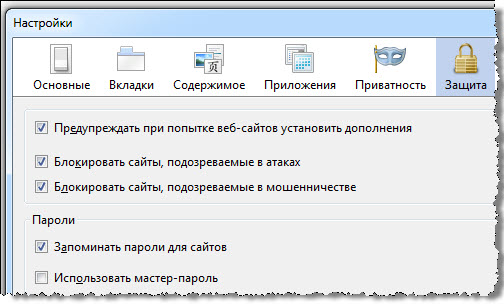
5.
Firefox также периодически проверяет наличие обновлений для самого себя, установленных дополнений и поисковых плагинов.
Проверку обновлений можно отключить через "Настройки" -> "Дополнительно" -> "Обновления"
.

6. Дополнительный канал потребления трафика появился в Firefox 3 - это новое окно поиска дополнений. В условиях ограниченной пропускной способности канала связи такой сервис начинает мешать, поэтому его можно отключить. Для этого нужно ввести в адресной строке броузера about:config, найти параметр extensions.getAddons.showPane и выставить значение «false» [нажмите на строке правой кнопкой и выберите "переключить"].
7.
Определяем, сколько предыдущих страниц сохранять в оперативной памяти (для использования команды "Назад" - прием называется Fastback или "быстрый переход"):
Откройте страницу настроек Firefox, набрав в адресной строке: about:config
Найдите при помощи строки "Фильтр", а затем отредактируйте следующую строку:
browser.sessionhistory.max_total_viewers

Значение -1 ("минус один"), стоящее там "по умолчанию", свидетельствует о том, что Firefox сам определяет размер в зависимости от количества RAM в компьютере.
RAM / Количество страниц32 Mb ........ 064 Mb ........ 1128 Mb ...... 2256 Mb ...... 3512 Mb ...... 51 Gb ......... 82 Gb ......... 84 Gb ......... 8
8.
Определение количества максимальных одновременных соединений с сервером (оптимально при высокой скорости интернета):
Наберите about:config
Найдите при помощи строки "Фильтр", а затем отредактируйте следующую строку: network.http.max-connections
[нажмите на строке правой кнопкой и выберите "изменить"]
Начиная с FF 3.* значение может быть увеличено до 30-48
(примечание: метод предназначен для пользователей с "широким" каналом)
9.
Ускорение рендеринга страницы
Находясь в странице настроек, нажмите правой кнопкой в любом месте и создайте новую строку со следующим именем и значением:
nglayout.initialpaint.delay -> 0
10.
Отключение запоминания последних вкладок (табов) и окон
для повторного открытия или восстановления после некорректного завершения сессии
Найдите при помощи опции «Фильтр», а затем отредактируйте следующие строки:
- browser.sessionstore.max_tabs_undo -> 0
- browser.sessionstore.max_windows_undo -> 0 [нажмите на строке правой кнопкой и выберите «изменить»].
- browser.sessionstore.resume_session_once -> false
- browser.sessionstore.resume_from_crash -> false [нажмите на строке правой кнопкой и выберите «переключить»]
11.
Отключение геолокации
geo.enabled -> false [нажмите на строке правой кнопкой и выберите «переключить»]
12.
Отключение автоподстановки поисковых запросов в окне поиска
Найдите при помощи опции «Фильтр», а затем отредактируйте следующую строку:
Browser.search.suggest.enabled -> false
[нажмите на строке правой кнопкой и выберите «переключить»]
13.
Сокращение количества резервных копий закладок браузера
Найдите при помощи опции «Фильтр», а затем отредактируйте следующую строку:
browser.bookmarks.max_backups -> 1
14.
Сокращение количества резервных копий фильтров Ad-Block+
Найдите при помощи опции «Фильтр», а затем отредактируйте следующую строку:
extensions.adblockplus.patternsbackups -> 1
15.
Запрет закрытия браузера при закрытии последней вкладки ("нет, не закрывать").
browser.tabs.closeWindowWithLastTab -> false
[нажмите на строке правой кнопкой и выберите «переключить»]
16.
Поведение мыши при увеличении / уменьшении масштаба с помощью прокрутки ее колесом [нажмите на строке правой кнопкой и выберите «переключить»]
mousewheel.withcontrolkey.numlines -> 1
(движение колесом "от себя" увеличивает масштаб просматриваемой страницы)
mousewheel.withcontrolkey.numlines -> -1
("минус один") (движение колесом "от себя" уменьшает масштаб просматриваемой страницы)
17.
Запрет проигрывания анимации графики в формате gif
image.animation_mode -> none
[нажмите на строке правой кнопкой и перенаберите значение вручную]
18.
Запрет рамки, обводящей активную ссылку:
browser.display.focus_ring_on_anything -> false
[нажмите на строке правой кнопкой и выберите «переключить»]
browser.display.focus_ring_width -> 0
[нажмите на строке правой кнопкой и выберите «переключить»]
19.
Запрет фавиконов (иконок сайта)
browser.chrome.site_icons -> false
[нажмите на строке правой кнопкой и выберите «переключить»]
browser.chrome.favicons -> false
[нажмите на строке правой кнопкой и выберите «переключить»]
20.
Месторасположение новых открываемых вкладок [нажмите на строке правой кнопкой и выберите «переключить»]
browser.tabs.insertRelatedAfterCurrent -> false
(вкладка открывается в конце панели вкладок)
browser.tabs.insertRelatedAfterCurrent -> true
(вкладка открывается справа от активной вкладки)
21.
Только для LINUX: нажатие один раз ЛКМ по адресной или поисковой строке приводит к выделению всей строки
browser.urlbar.clickSelectsAll -> true
[нажмите на строке правой кнопкой и выберите «переключить»]
22.
Отключение подсветки корневого домена в адресной строке (FF 6 и выше):
browser.urlbar.formatting.enabled-> false
Если знаете другие хитрости оставляйте свои комментарии.
Все, кому довелось опробовать в действии браузер Мозилла Файрфокс, остались довольны множеством особенностей, которые он предлагает.
Прежде всего, его отличительной чертой является то, что у него имеется необычный и весьма привлекательный интерфейс, гибкость настраиваемых параметров, доступность, многофункциональность и присутствие последних технологических усовершенствований.
Также практически каждый пользователь печётся по поводу безопасности данных на компьютере либо на ином девайсе, на который установлен браузер Мозилла Фаерфокс. С подобной задачей Мозилла справляется просто превосходно, из-за того, что в неё встроена хорошая система защиты.
Плюс ко всему, пользователь обладает возможностью ставить различные полезные расширения, позволяющие усиливать уровень защищённости и обеспечить конфиденциальность данных. Однако самым явным преимуществом браузера является его отличная скорость. Это и станет главной темой нашего материала.
В последних версиях Фаерфокса период открытия браузера значительным образом сократили, вкладки и страницы теперь погружаются намного быстрее. Среди плюсов быстродействия можно выделить ускоренную работу графического рендеринга. Данный параметр влияет на сеорость загрузки видеороликов.
Существует большое количество способов того, как обеспечить работу браузера большим процентом быстродействия. Пользователь может поставить расширение либо произвести скачивание специального плагина. Одним из наиболее действенных программ для разгона можно по праву считать Page Speed.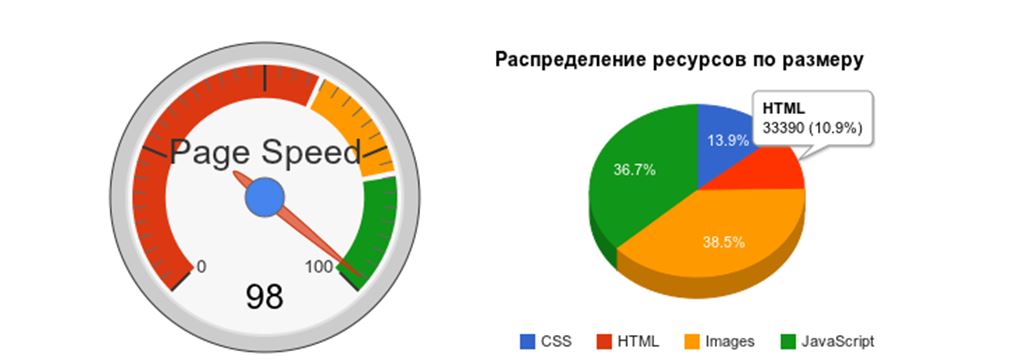
Когда-то данным инструментом пользовались исключительно разработчики web-страничек в Гугл. Этот плагин позволяет обеспечивать полную оптимизацию любых запросов, графических файлов и дополнительным образом увеличивать скорость, с которой происходит загрузка страниц. Можно использовать аналогичный плагин, который называется YSlow. Его довольно часто применяют как разработчики, так и обычные пользователи для разгона Фаерфокса.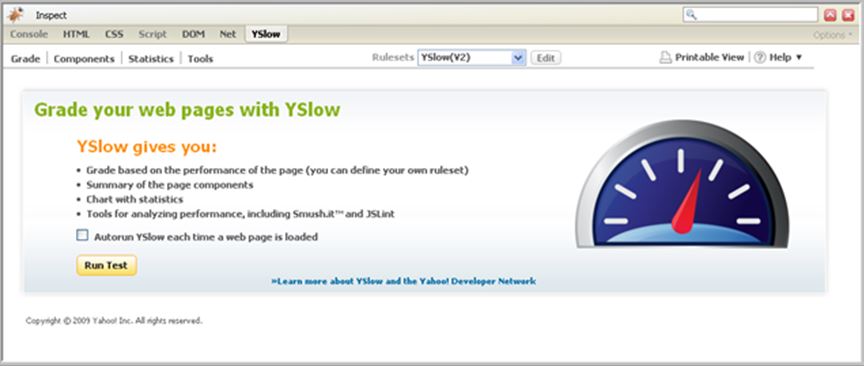
Исключая все вышеперечисленные варианты, мы можем порекомендовать вам воспользоваться полезным расширением Адблок Плюс.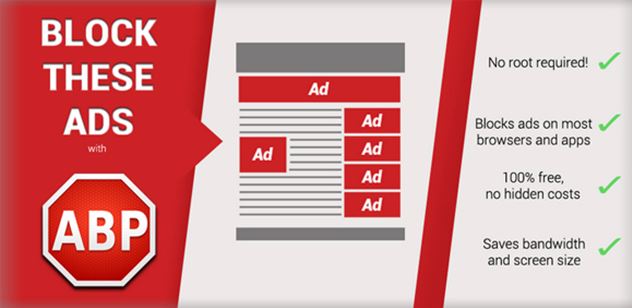
Расширение позволит вам не только значительно повысить скорость браузера, потому как рекламные баннеры и всплывающие окна будут блокироваться, снижая нагрузку на трафик. Но также вам перестанет докучать вездесущая реклама.
Для обеспечения быстрой загрузки страниц можно пустить в ход plug-in Speed Dial. Со способами увеличения скорости знаком каждый, кото пользуется браузером Файфрокс в течение длительного периода времени. Чтобы это реализовать вам придётся зайти в “Свойства” (данное меню открывается по нажатию правой кнопочкой мышки на ярлычок Mozilla Firefox). Перейдя во вкладку “Ярлык” вы должны вписать в адресную строку — /Prefetch.
Соглашаетесь для активации действия. Способов не весь интернет имеется просто колоссальное количество. Каждый из них на некоторую долю позволяет ускорить степень заражаемости веб-станиц, а также всего контента, на них присутствующего.
Другие способы, позволяющие увеличивать скорость работы браузера Mozilla Firefox
Использование бесплатной программы Speedy Fox может позволить в один единственный клик повысить производительность браузера Firefox (помимо Мозилы ещё может разгонять Гугл Хром, Скайп и почтовый клиент Мозила Thunderbird). Каждая программа подобного рода хранит весь набор данных, информацию о посещённых страницах, cookie-файлы на специальной базе данных, которая называется SQLITE.
Со временем данное хранилище расширяет свои границы, проходит фрагментацию, из-за чего браузеру либо программе всё труднее становится отыскивать необходимые значения. Программа Speedy Fox осуществляет процесс дефрагментации, а также сжатие всех данных. И такой подход оказывает немалое влияние на скорость работы процессов.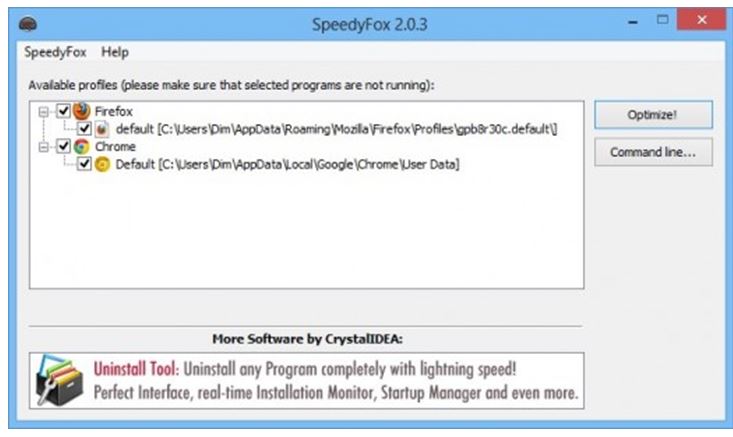
После того, как вы скачали и запустили программку (инсталляция здесь не требуется), то перед вами появится окошко, где указаны все пути к каждому профилю браузеров, установленных на ПК у вас.
Проставьте галочки только напротив нужных вам программ, а после кликните по кнопке «Оптимизировать», после чего Speedy Fox в течение нескольких секунд утрясёт и почистить всю груду данных, предоставляемых программами.
Только обязательно удостоверьтесь, закрыт ли браузер на данный момент времени, в противном случае программа для разгона системы не сумеет достучаться до профиля. Разработчики этой программы говорят о том, что увеличить скорость браузера можно в три раза. Speedy Fox находится в открытом доступе для Windows и Mac OS.
Имеется ещё один действенный способ значительно повысить производительность Firefox.
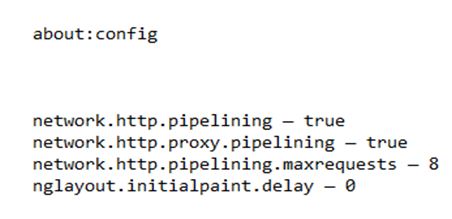
Каким образом всё это функционирует?
HTTP-протокол 1.1 позволяет пользователю возможность при помощи единственного соединения производить отправку Интернет-серверу много запросов. Так как страницы в интернете могут обладать большим количеством графических файлов, то период создания соединения имеет огромное значение. Путём реализации соответствующих настроек мы влияем на ускорение загрузочного процесса.
Браузер Firefox занимает третье место по популярности в мире. Пользователи любят его за простой интерфейс, высокую скорость работы и расширяемость. Для него выпущено почти 200 тысяч разнообразных дополнений, позволяющих увеличить функциональность. Однако далеко не все знают о наличии в нем редактора, позволяющего настраивать параметры, которые не представлены в стандартных настройках. В этой статье мы расскажем о том, как ускорить Firefox, используя его скрытые возможности.
About:config
Система адресов, начинающихся с about: и основанных на спецификации URI, используется в разных браузерах с целью отображения информации о версии, функциях и настройках, не включенных в графический интерфейс пользователя. Достаточно широко известен адрес about:blank . Его указание в настройках в качестве начального приводит к тому, что при запуске браузер будет всегда отображать чистую веб-страницу.
Mozilla поддерживает использование порядка тридцати страниц с идентификатором about:
. Редактор конфигурации настроек браузера Firefox вызывается с использованием внутреннего адреса about:config
. Вводится он, как и любой другой URI, в объединенной адресной строке. Первое, что вы увидите после его ввода, будет предупреждение о последствиях вносимых изменений. Соглашаясь, вы нажмете кнопку «Я принимаю на себя риск!».
Следующее окно содержит несколько сотен настроек, отвечающих за все аспекты работы браузера, в том числе и за то, как ускорить Mozilla Firefox. Все параметры, приведенные в этом разделе, поделены на три группы:
- логические (boolean);
- числовые (integer);
- строковые (string).
Двойное нажатие на выбранную строку конфигурации приводит к открытию формы редактирования для числовых и строковых значений или к изменению логических на противоположные. Ниже мы рассмотрим конкретные примеры, позволяющие улучшить взаимодействие «огненного лиса» с аппаратной частью компьютера и работу с сетевыми протоколами передачи информации.
Работа с памятью
Новые страницы в процессе интернет-серфинга могут открываться как в новом окне или вкладке, так и в текущем. Браузер запоминает последние переходы по страницам и кеширует их в память. Иными словами, в оперативной памяти компьютера создаются «слепки» посещенных интернет-страниц, которые при нажатии кнопки «Назад» подгружаются обратно. Таким образом, обеспечивается возможность быстрой навигации.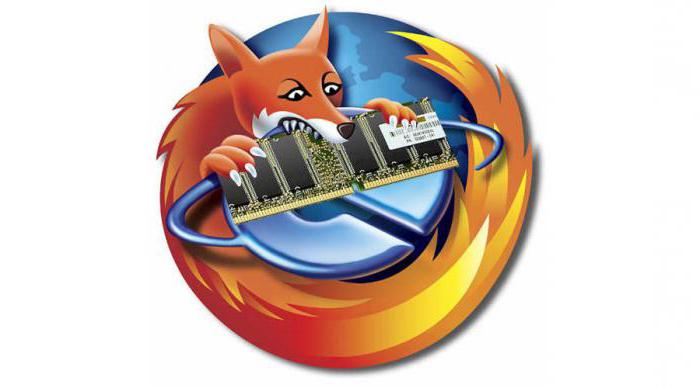
Давайте посмотрим, как ускорить работу Firefox, изменив параметры его работы с оперативной памятью компьютера. Настройки истории текущей интернет-сессии регулируются двумя числовыми параметрами в блоке browser.sessionhistory :
- Max_total_viewers отвечает за хранение в кэше ранее посещенных страниц. При наличии широкополосного доступа в Интернет с дефолтного «-1» его можно изменить на «0». Страница не будет сохраняться в оперативной памяти, но благодаря быстрому соединению при нажатии кнопки «Назад» откроется практически сразу.
- Max_entries сохраняет в оперативной памяти последовательно посещенные сайты. По умолчанию сохраняет 50 страниц. Достаточно уменьшить его до 5. В этом случае в памяти будет сохраняться пять последовательно совершенных по внутренним ссылкам сайта переходов.
Работа с диском
Наличие в компьютере быстрого твердотельного накопителя позволяет переопределить место, в которое будет сохраняться кэш. Таким образом, мы ускоряем Firefox, одновременно снимая нагрузку с оперативной памяти при неактивном окне браузера. Скорость работы SSD компенсирует временную задержку при извлечении открытых страниц из виртуальной памяти жесткого диска. Данный параметр потребует создания новой логической переменной config.trim_on_minimize . Допустимо два значения этого параметра:
- True . В этом случае данные при сворачивании браузера переносятся из оперативной памяти на жесткий диск в сектор виртуальной памяти.
- False . Все данные хранятся в оперативной памяти.
 Следующая настройка позволяет в разы уменьшить количество данных, которые браузер постоянно записывает на жесткий диск на случай внезапного отключения. Параметр называется browser.sessionstore.interval
, и по умолчанию его значение составляет 15 секунд. По истечении этого временного интервала текущие данные сессии сохраняются, и перезаписывается содержимое файла восстановления. Объем записываемой информации зависит от насыщения сайта «тяжелыми» элементами оформления и может достигать десятков гигабайт в день.
Следующая настройка позволяет в разы уменьшить количество данных, которые браузер постоянно записывает на жесткий диск на случай внезапного отключения. Параметр называется browser.sessionstore.interval
, и по умолчанию его значение составляет 15 секунд. По истечении этого временного интервала текущие данные сессии сохраняются, и перезаписывается содержимое файла восстановления. Объем записываемой информации зависит от насыщения сайта «тяжелыми» элементами оформления и может достигать десятков гигабайт в день.
Данный параметр числовой и указывается в миллисекундах. Допускается увеличение его до 30 минут, что в принятых единицах измерения составит 1800000. В результате мы ускоряем Firefox за счет уменьшения потока данных, которыми он постоянно обменивается с жестким диском.
Сетевые протоколы
Вышеописанные способы касались взаимодействия с аппаратной частью компьютера. Давайте посмотрим, как ускорить браузер Mozilla Firefox, изменив некоторые параметры работы с сетью. Логическая настройка network.prefetch-next отвечает за предварительную загрузку сайта, наиболее вероятного для перехода пользователя по ссылке с просматриваемой страницы.
![]()
Firefox автоматически подгружает в кэш данные прогнозируемого перехода, тем самым вызывая ненужный расход трафика. Отключается эта функция заменой дефолтного значения True на False. Таким образом, вы сократите текущую сетевую нагрузку, при этом скорость отображения страницы при быстром соединении практически не изменится.
Анимация вкладок
Анимация панели вкладок при открытии или закрытии новых элементов выглядит красиво, но никакой полезной нагрузки не несет. Логический параметр browser.tabs.animate отвечает за включение и выключение этого визуального эффекта. По умолчанию каждая новая вкладка вызывает эффект «скольжения» на содержащей их панели.

Переключая значение из положения True в False, вы ускоряете Firefox за счет мгновенного отображения новых вкладок. После применения настройка работает сразу, не требуя перезапуска браузера. Даже несколько открытых вкладок позволят оценить эффект от изменения этого параметра, а при достаточно большом их количестве он станет еще заметнее.
Gif-анимация
При серфинге от полезного контента может отвлекать наличие на странице gif-анимации. Постоянно проигрывание зацикленных роликов притягивает внимание. Ускоряем Firefox, изменяя правила поведения гифок на посещаемых сайтах. За режим их отображения отвечает строковый параметр image.animation_mode .
Настройка имеет три фиксированных значения:
- normal - установлено по умолчанию и соответствует постоянному проигрыванию анимации;
- once - анимированная картинка показывается в движении только один раз;
- none - полное отключение эффекта, гифка выглядит как статичное фото.
Изменения проявляются мгновенно, без перезапуска браузера.
Скроллинг страниц
Ускоряем Firefox, меняя параметр прокрутки веб-страниц. По сравнению с другими браузерами скроллинг «огненного лиса» выглядит достаточно медленным. За его скорость отвечает настройка mousewheel.min_line_scroll_amount . Этот числовой параметр по умолчанию имеет значение 5. Увеличивая его, можно регулировать число строк, прокручиваемых при движении колесиком мышки.

Изменение этой настройки не требует перезапуска браузера, и подобрать удобное значение можно достаточно быстро. В результате вы подгоните скорость прокрутки страниц под свои требования и сделаете их просмотр более удобным.
В этом материале мы рассказали, как ускорить браузер Firefox, используя настройки конфигурации. Не стоит применять все рекомендации подряд и надеяться, что это станет идеальным вариантом. Сначала нужно определить, что именно является ограничивающим фактором на вашем компьютере, и лишь затем регулировать необходимые параметры. В этом случае, внеся минимальные изменения, вы сможете достичь максимального прироста производительности.




